ทำการสแกนไวรัสเพื่อกู้คืนเมนูคลิกขวาของคุณ
- เมนูคลิกขวาช่วยให้คุณเข้าถึงคุณลักษณะและฟังก์ชันต่างๆ ได้อย่างรวดเร็วโดยไม่ต้องค้นหาจากเมนูเริ่ม
- เมื่อมันหายไป นั่นเป็นเพราะมีข้อขัดแย้งระหว่างสองแอพพลิเคชั่นบนคอมพิวเตอร์ของคุณ
- ข่าวดีก็คือการทำให้เมนูคลิกขวากลับมานั้นไม่ใช่เรื่องยากเกินไป เนื่องจากการสแกน SFC หรือการตรวจหาการอัปเดตสามารถแก้ไขปัญหาได้
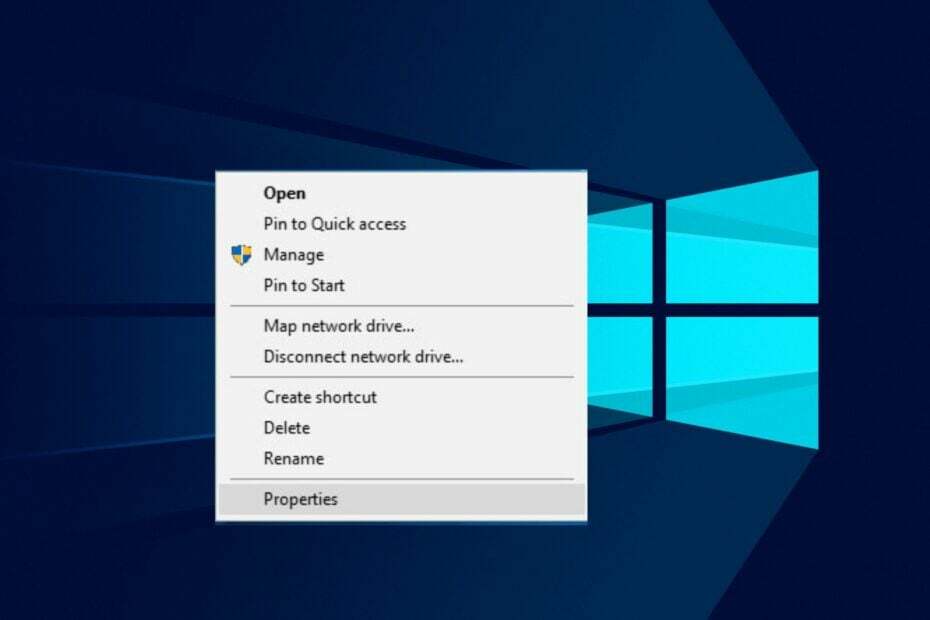
เอ็กซ์ติดตั้งโดยคลิกที่ไฟล์ดาวน์โหลด
- ดาวน์โหลดเครื่องมือซ่อมแซมพีซี Restoro ที่มาพร้อมกับเทคโนโลยีที่จดสิทธิบัตร (มีสิทธิบัตร ที่นี่).
- คลิก เริ่มสแกน เพื่อค้นหาปัญหาของ Windows ที่อาจทำให้เกิดปัญหากับพีซี
- คลิก ซ่อมทั้งหมด เพื่อแก้ไขปัญหาที่ส่งผลกระทบต่อความปลอดภัยและประสิทธิภาพของคอมพิวเตอร์ของคุณ
- ดาวน์โหลด Restoro แล้วโดย 0 ผู้อ่านในเดือนนี้
การคลิกขวาที่วัตถุใน Windows เช่น ไฟล์หรือโฟลเดอร์ ควรแสดงเมนูบริบท หากคุณไม่เห็นเมนูบริบทหรือหายไปอย่างรวดเร็วก่อนที่คุณจะสามารถดำเนินการใดๆ ได้ แสดงว่ามีบางอย่างผิดปกติกับคอมพิวเตอร์หรือเมาส์ของคุณ
เราได้กล่าวถึงสิ่งที่ต้องทำเมื่อคุณ เมนูเริ่มหายไปใน Windows 10โปรดตรวจสอบและดำเนินการต่อในบทความนี้ มาถึงเหตุร้ายในวันนี้ เรามาสำรวจวิธีแก้ปัญหาที่เป็นไปได้กัน
เหตุใดการคลิกขวาของฉันจึงไม่แสดงตัวเลือก
มีหลายสาเหตุที่การคลิกขวาของคุณหายไปใน Windows ต่อไปนี้คือสาเหตุที่พบบ่อยที่สุดบางประการ:
- โปรแกรมที่ติดตั้งล่าสุด – หากคุณเพิ่งติดตั้งซอฟต์แวร์บางตัวและสังเกตเห็นว่า Windows หยุดแสดงเมนูบริบท มีโอกาสที่ดีที่ซอฟต์แวร์นี้อาจปิดกั้น
- การตั้งค่าเมาส์ - เป็นไปได้ที่คุณอาจจะมี ปรับแต่งโยเมาส์ของคุณคลิกขวาที่การตั้งค่า. การตั้งค่าบางอย่างช่วยให้คุณเปลี่ยนการทำงานของการคลิกขวาได้
- คุณกำลังใช้ Windows เวอร์ชันเก่า – หากคุณใช้ Windows รุ่นเก่า มีโอกาสที่อาจมีปัญหาความเข้ากันได้กับซอฟต์แวร์บางตัวที่ติดตั้งบนอุปกรณ์ของคุณ
- อัปเดต Windows เสียหาย – เป็นไปได้ว่าการอัปเดต Windows ล่าสุดมาพร้อมกับข้อผิดพลาดที่ทำให้เมนูคลิกขวาของคุณหายไปอย่างรวดเร็ว
- การติดเชื้อไวรัส/มัลแวร์ – คอมพิวเตอร์ของคุณอาจติดมัลแวร์ที่บล็อกการเข้าถึงบางแอพพลิเคชั่นหรือโฟลเดอร์
- ไดรเวอร์ที่ล้าสมัย - บางครั้ง, ไดรเวอร์ที่ล้าสมัยหรือเข้ากันไม่ได้ อาจทำให้เกิดปัญหากับการคลิกขวาของคุณ
- เมาส์ชำรุด – หากคุณมีเมาส์ชำรุดหรือปุ่มเสีย จะทำให้เกิดปัญหา คุณจะสังเกตได้ว่ามันทำให้ การแช่แข็งหรือการผิดพลาด.
ฉันจะรับเมนูคลิกขวากลับมาใน Windows 10 ได้อย่างไร
หากคุณโชคไม่ดีที่เมนูบริบทคลิกขวาไม่แสดงหรือหายไปอย่างรวดเร็ว ให้ลองทำตามขั้นตอนเบื้องต้นเหล่านี้ก่อน:
- กำจัดใด ๆ แอพและกระบวนการเริ่มต้นที่ไม่จำเป็น.
- ตรวจสอบให้แน่ใจว่าเมาส์ของคุณทำงานได้อย่างถูกต้องโดยการทดสอบในโปรแกรมอื่น
- พยายาม คลิกขวาโดยไม่ใช้เมาส์.
- ตรวจสอบว่าของคุณ พอร์ต USB ไม่ทำงาน โดยเสียบเมาส์เข้ากับพอร์ตอื่นบนคอมพิวเตอร์
- ตรวจสอบให้แน่ใจว่าไดรเวอร์ของคุณได้รับการอัพเดตแล้ว.
- ถอนการติดตั้งโปรแกรมที่ติดตั้งล่าสุด.
- สุดท้าย รีสตาร์ทคอมพิวเตอร์เพื่อดูว่าปัญหาหายไปหรือไม่
1. รันคำสั่ง System File Checker
- กด หน้าต่าง กุญแจเปิด การค้นหาของ Windows กล่อง.
- พิมพ์ ซม ในช่องค้นหาและคลิกที่ เรียกใช้ในฐานะผู้ดูแลระบบ เพื่อเปิดทางยกระดับ พร้อมรับคำสั่ง หน้าต่าง.
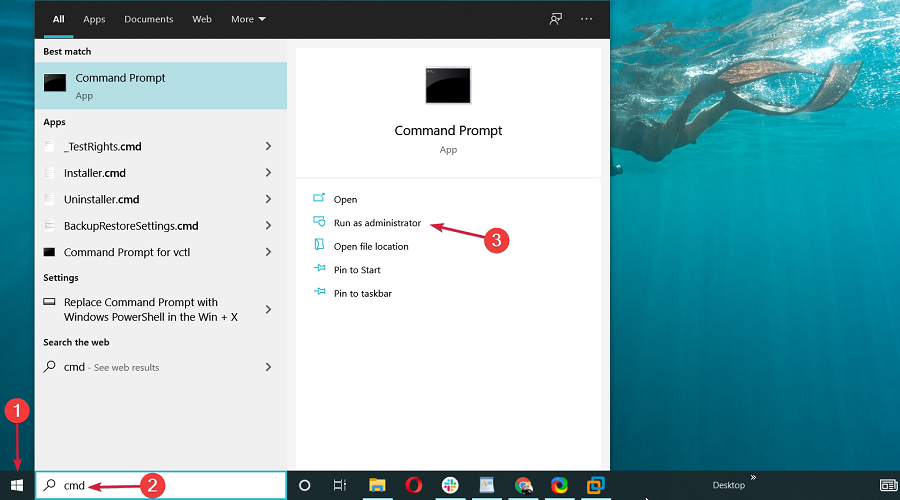
- ป้อนคำสั่งต่อไปนี้แล้วกด เข้า:
sfc /scannow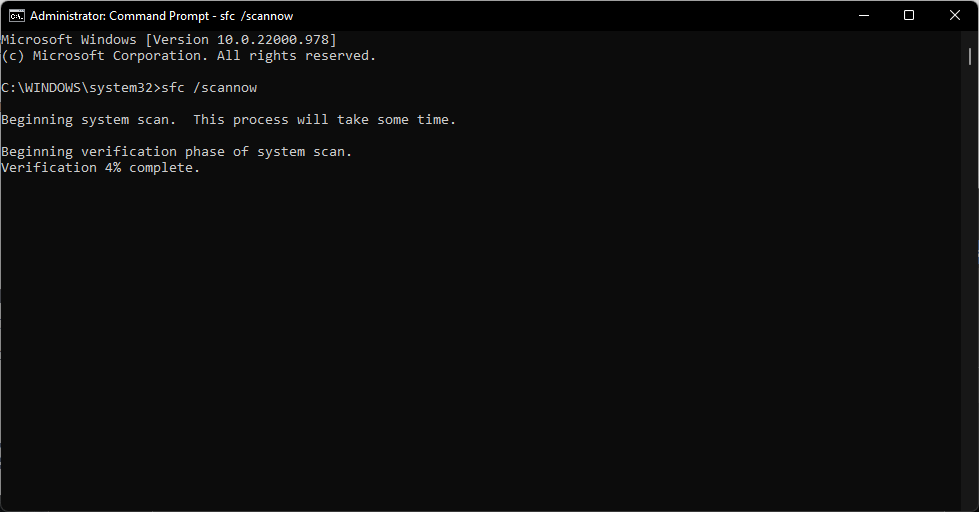
2. รีสตาร์ท File Explorer
- กด Ctrl + กะ + เอสซี เพื่อเปิด ผู้จัดการงาน.
- ค้นหา วินโดวส์ เอ็กซ์พลอเรอร์ ในรายการ. คลิกขวาแล้วเลือก เริ่มต้นใหม่ จากเมนู

- รอสักครู่เพื่อให้ File Explorer เริ่มต้นใหม่
3. เรียกใช้การสแกนไวรัส
- ตี ค้นหา ไอคอน, พิมพ์ ความปลอดภัยของวินโดวส์, แล้วคลิก เปิด.
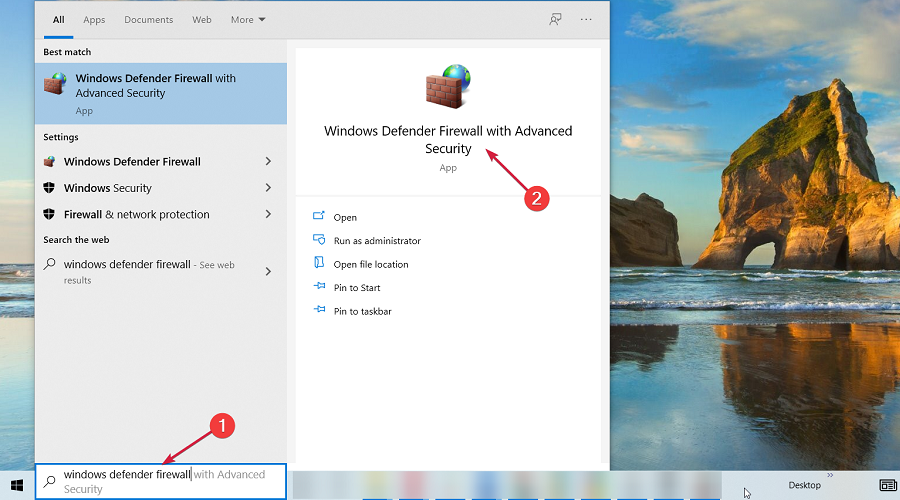
- คลิกที่ การป้องกันไวรัสและภัยคุกคาม จากนั้นคลิกที่ สแกนอย่างรวดเร็ว.
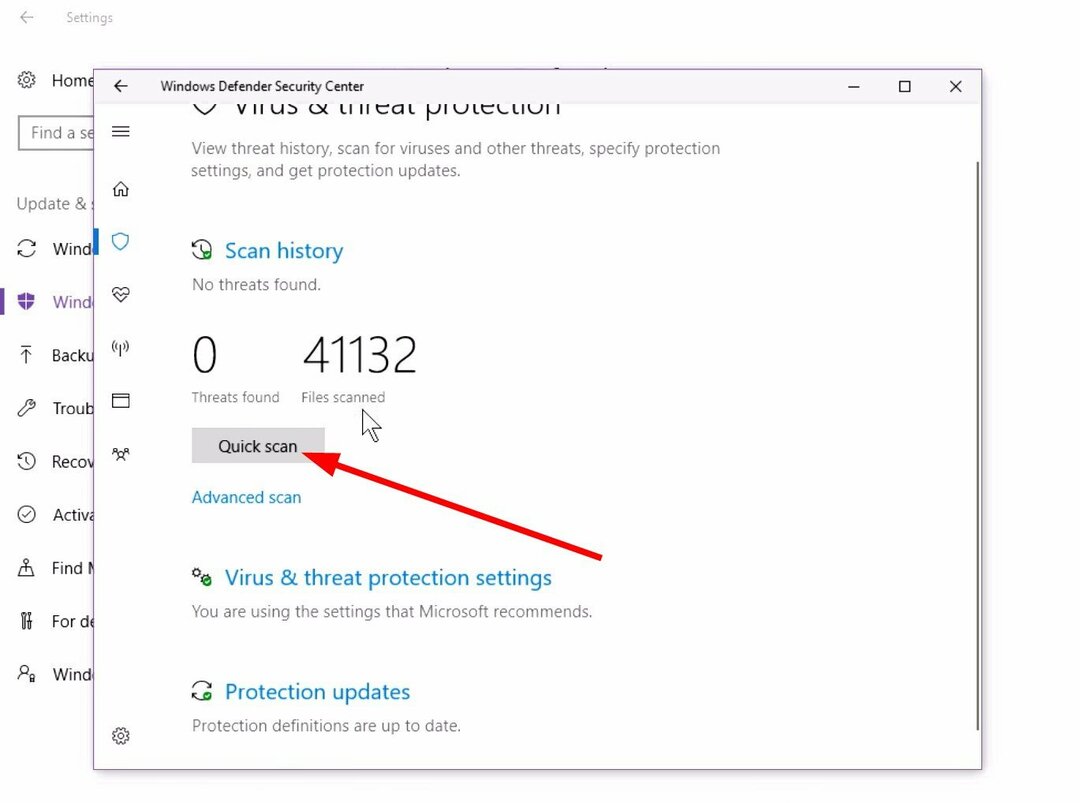
- หากคุณต้องการทำการสแกนแบบครอบคลุม ให้คลิกที่ ตัวเลือกการสแกน จากนั้นเลือก การสแกนเต็มรูปแบบ และคลิกที่ ตรวจเดี๋ยวนี้.
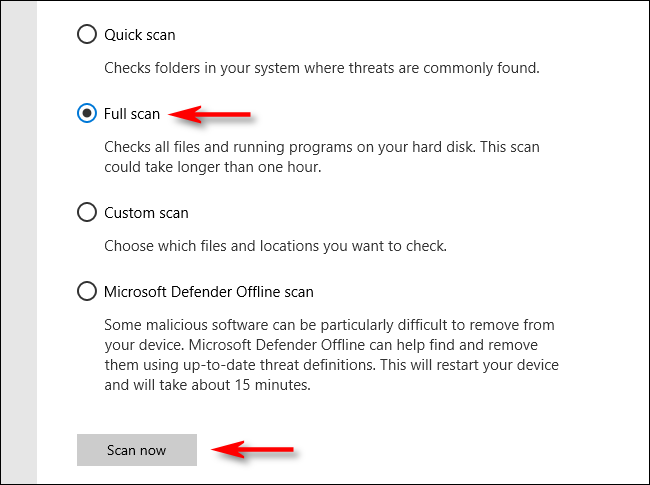
4. ตรวจสอบการอัปเดต Windows
- กด หน้าต่าง คีย์ + ฉัน เพื่อเปิด แอพการตั้งค่า.
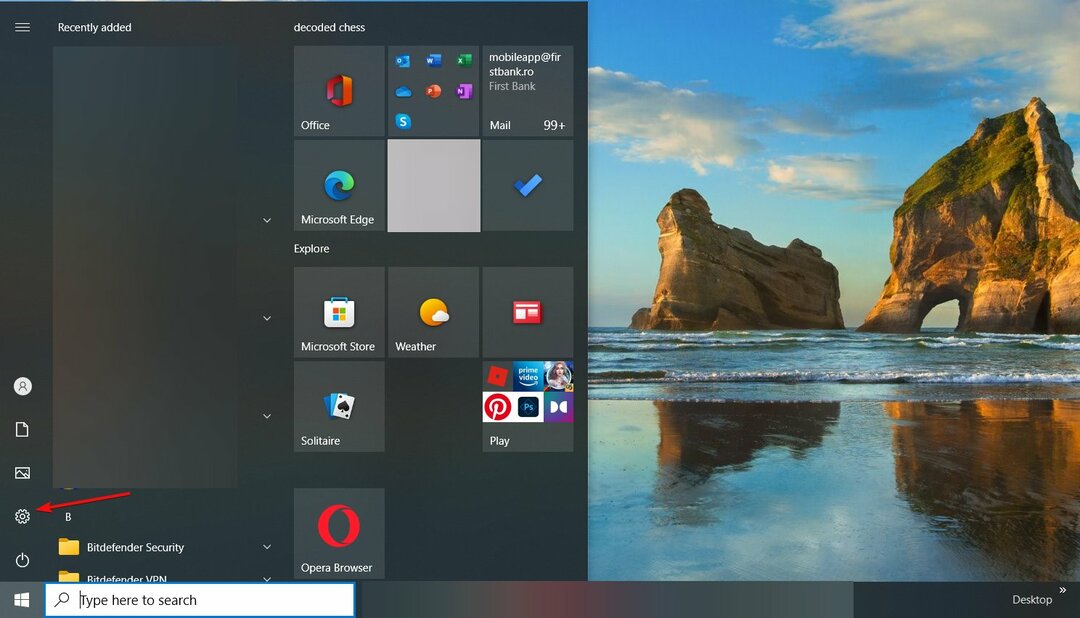
- ตอนนี้ไปที่ อัปเดต & ความปลอดภัย ส่วน.
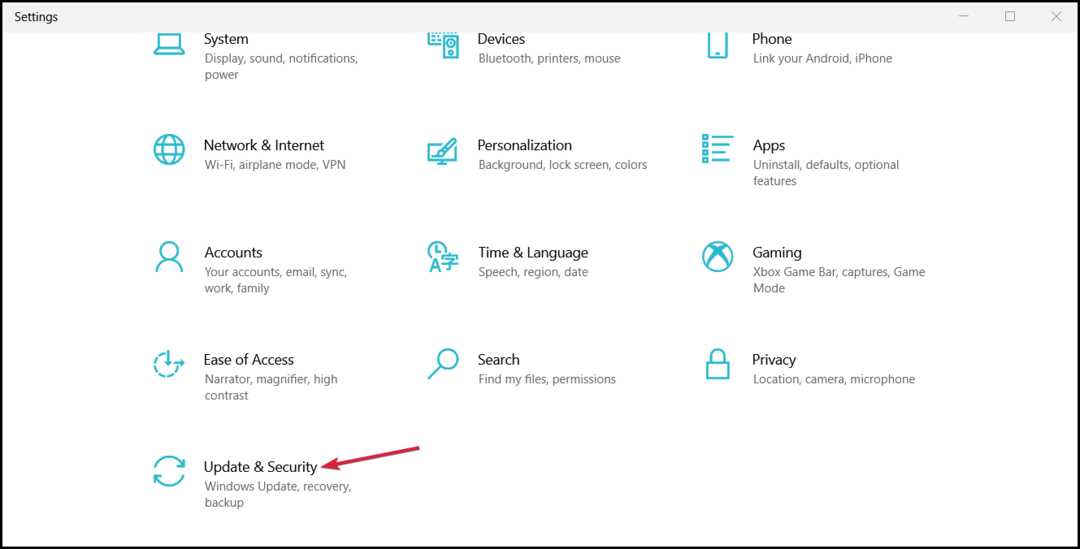
- คลิก ตรวจสอบสำหรับการอัพเดต ปุ่ม.
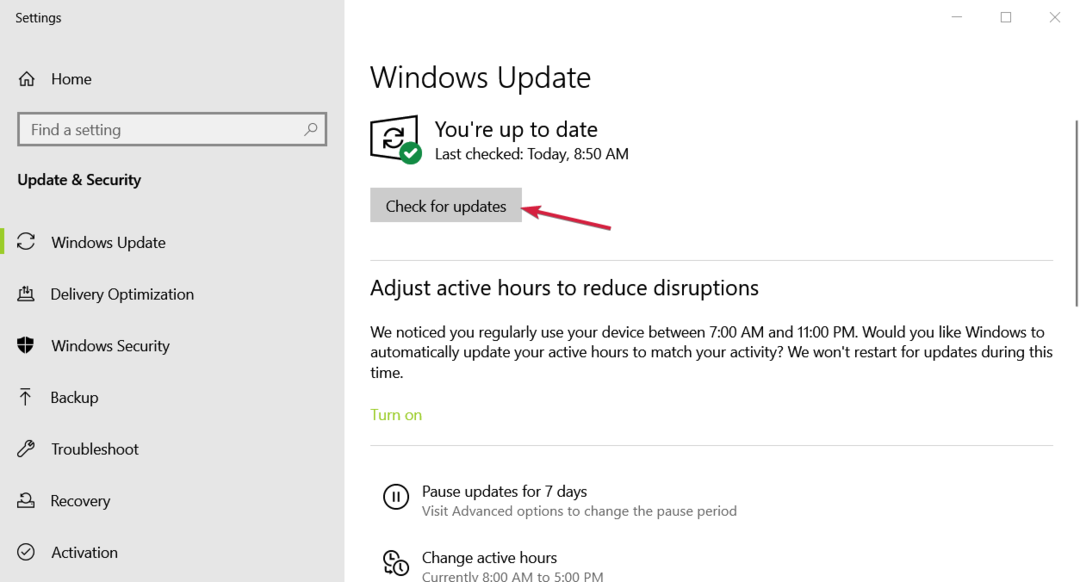
5. ถอนการติดตั้งการอัปเดตล่าสุดของ Windows
- กด หน้าต่าง คีย์ + ฉัน เพื่อเปิด แอพการตั้งค่า.
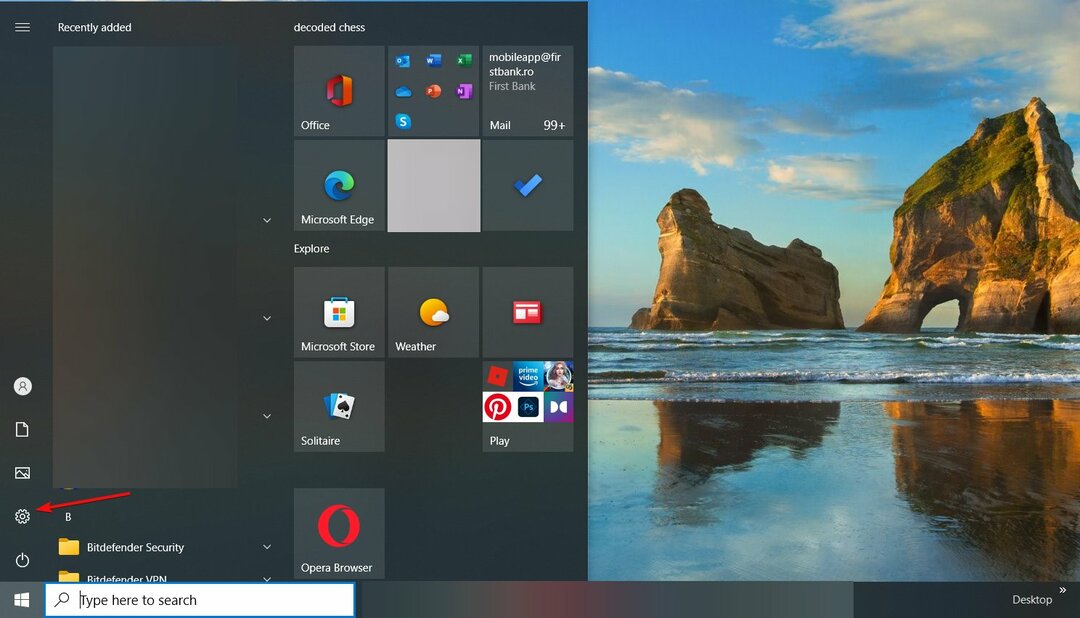
- ตอนนี้ไปที่ อัปเดต & ความปลอดภัย ส่วน.
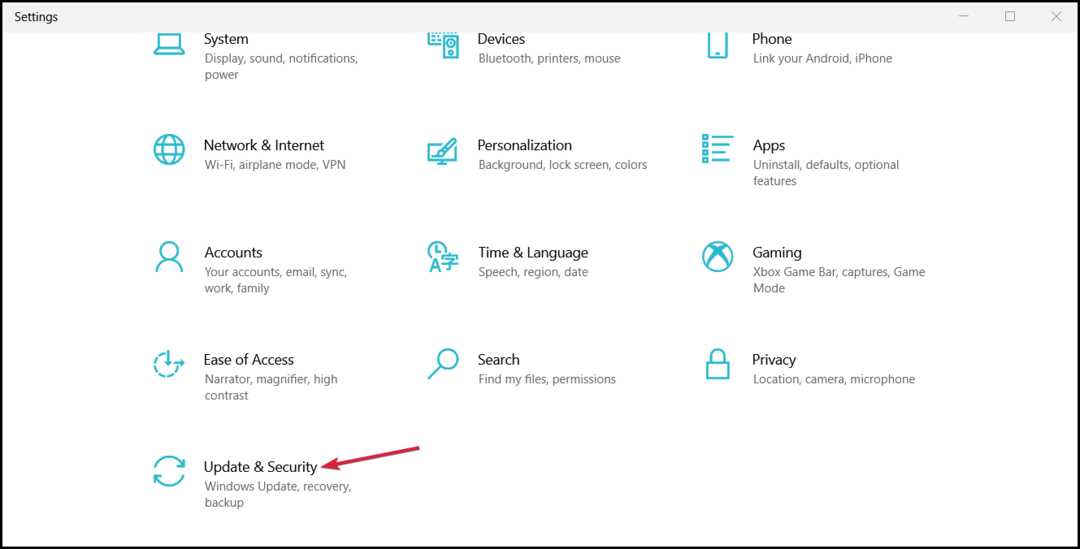
- ตอนนี้คลิกที่ ดูประวัติการอัปเดต ในบานหน้าต่างด้านซ้าย
- รายการอัปเดตล่าสุดจะปรากฏขึ้น คลิกที่ ถอนการติดตั้งการปรับปรุง.
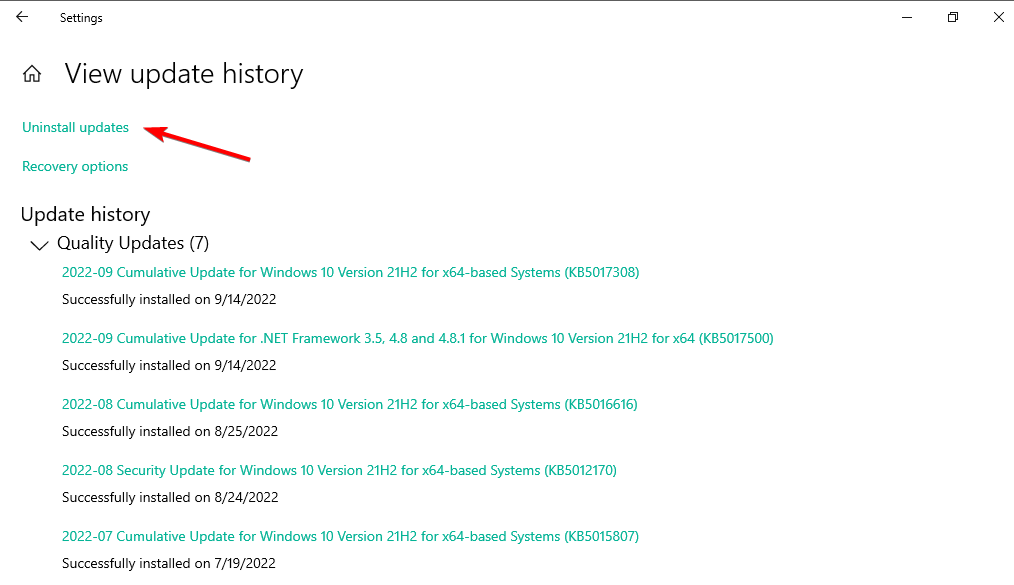
- ตอนนี้คุณควรเห็นรายการอัปเดตที่ติดตั้งแล้ว คลิกสองครั้งที่การปรับปรุงเพื่อลบออก
- KB5026435: กล่องยอดนิยมนี้กลับมาแล้วใน Windows 10 ของคุณ
- SDXHelper.exe คืออะไรและจะปิดการใช้งานได้อย่างไร
- 0x800710e0: ผู้ประกอบการปฏิเสธคำขอ [แก้ไข]
- 4 วิธีในการแมปไดรฟ์เครือข่ายใน Windows 10
6. ทำการคลีนบูต
- ตี หน้าต่าง + ร กุญแจเปิด วิ่ง สั่งการ.
- พิมพ์ msconfig ในกล่องโต้ตอบแล้วกด เข้า.
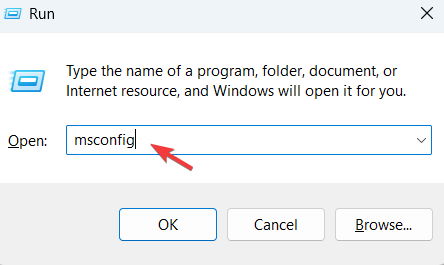
- นำทางไปยัง บริการ แท็บ ทำเครื่องหมายที่ช่องถัดจาก ซ่อนบริการของ Microsoft ทั้งหมด จากนั้นเลือก ปิดการใช้งานทั้งหมด ปุ่ม.
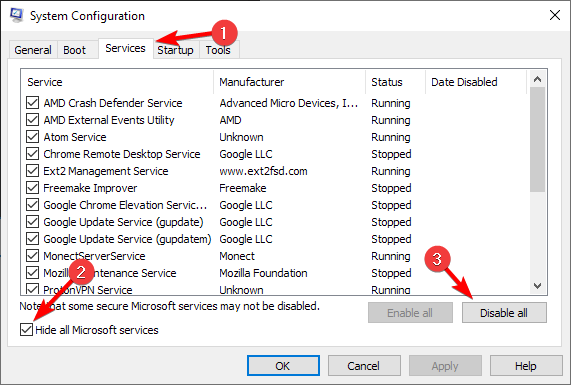
- ไปที่ สตาร์ทอัพ แท็บและคลิกที่ เปิด ผู้จัดการงาน.

- รายการแอปพลิเคชันเริ่มต้นทั้งหมดจะปรากฏขึ้น เลือกรายการแรกในรายการ คลิกขวา แล้วเลือกปิดใช้งานจากเมนู ทำซ้ำขั้นตอนนี้สำหรับรายการทั้งหมดในรายการ
- หลังจากที่คุณทำเสร็จแล้ว ให้ปิดตัวจัดการงาน กลับไปที่ การกำหนดค่าระบบ หน้าต่างและคลิกที่ นำมาใช้ และ ตกลง เพื่อบันทึกการเปลี่ยนแปลง
7. ทำการคืนค่าระบบ
- กด หน้าต่าง คีย์, พิมพ์ ระบบการเรียกคืนและเลือก สร้างจุดคืนค่า.

- คลิกที่ ปุ่มคืนค่าระบบ

- จากนั้นคลิก ต่อไป.

- เลือกจุดคืนค่าที่สร้างขึ้นก่อนที่คุณจะประสบปัญหาและคลิก ต่อไป.
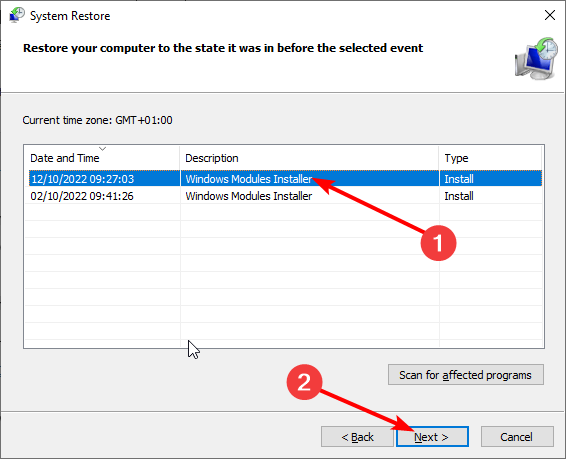
- ถัดไปคลิกที่ เสร็จ.
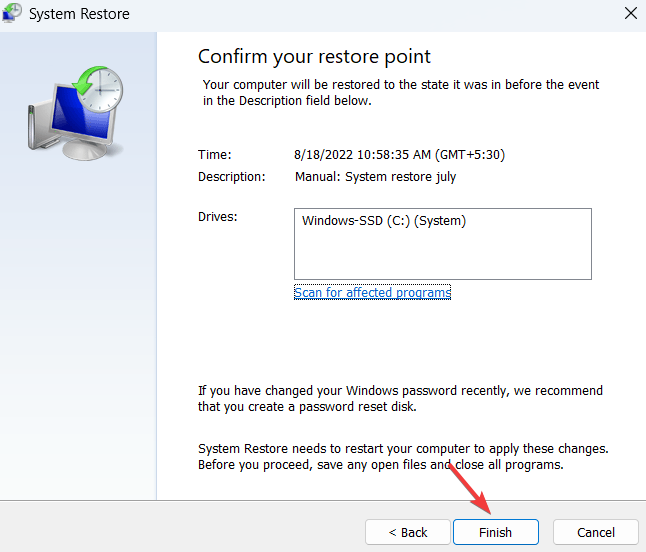
หวังว่าหนึ่งในวิธีแก้ปัญหาเหล่านี้จะช่วยคืนค่าเมนูคลิกขวาของคุณได้หากเมนูหายไปอย่างรวดเร็วใน Windows 10 ของคุณ หากเมนูคลิกขวาของคุณหายไปอย่างรวดเร็วใน Windows 11 ให้ทำตามขั้นตอนเดียวกัน
ค้นหาวิธีที่คุณสามารถ แก้ไขเมนูคลิกขวาใน Windows 10 ของคุณ และเพิ่มการทำงานด้วยคำสั่งเพิ่มเติมอีกเล็กน้อย
อย่าลืมแสดงความคิดเห็นของคุณด้านล่างเกี่ยวกับปัญหาใดๆ ที่คุณอาจพบเกี่ยวกับหัวข้อนี้
ยังคงมีปัญหา? แก้ไขด้วยเครื่องมือนี้:
ผู้สนับสนุน
หากคำแนะนำข้างต้นไม่สามารถแก้ปัญหาของคุณได้ พีซีของคุณอาจประสบปัญหา Windows ที่ลึกกว่านั้น เราแนะนำ ดาวน์โหลดเครื่องมือซ่อมแซมพีซีนี้ (ได้รับการจัดอันดับยอดเยี่ยมบน TrustPilot.com) เพื่อจัดการกับปัญหาเหล่านี้ได้อย่างง่ายดาย หลังการติดตั้ง เพียงคลิกที่ เริ่มสแกน ปุ่มแล้วกดบน ซ่อมทั้งหมด.

![แก้ไขแถบงาน Windows 10 ไม่ซ่อน [แก้ไขแล้ว]](/f/6a730f3b4a501b5f7e5b9f4d4607c3d5.png?width=300&height=460)
